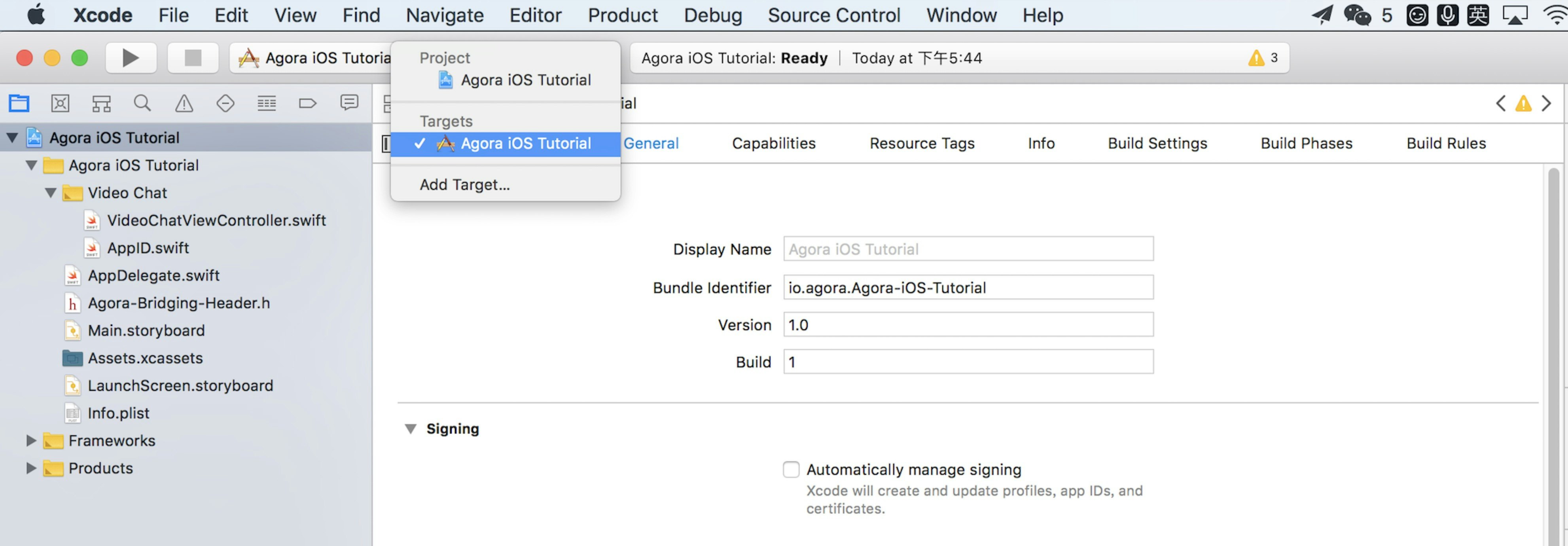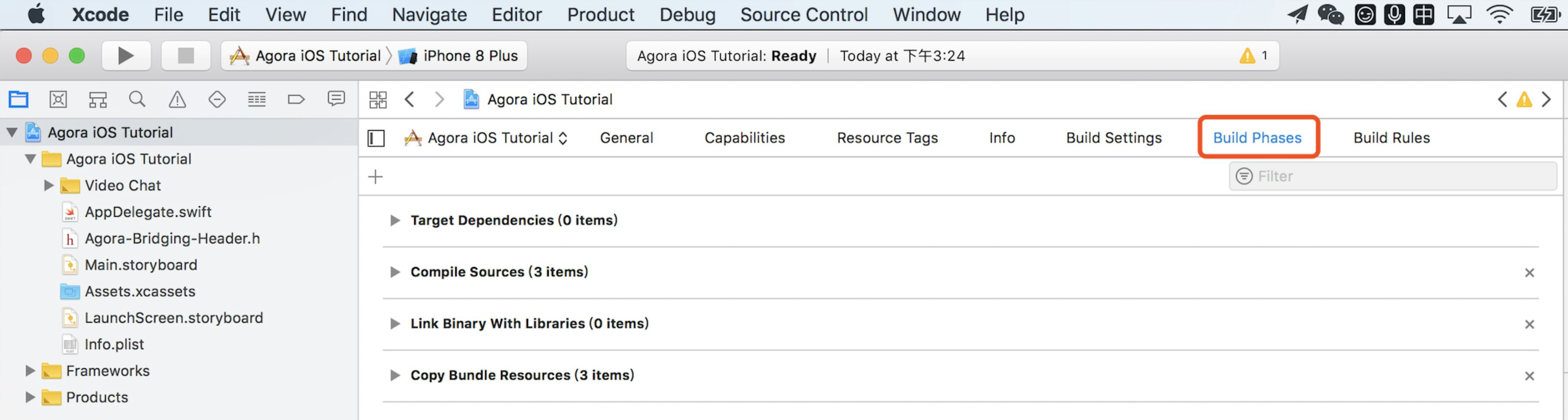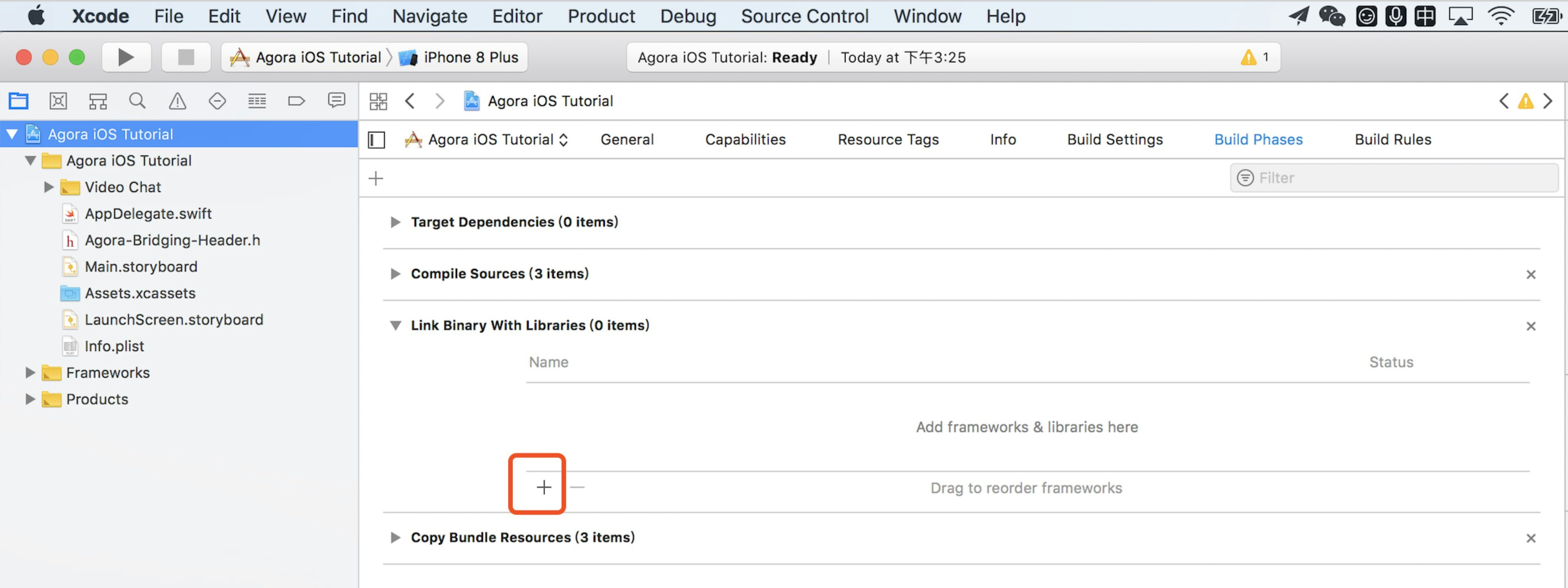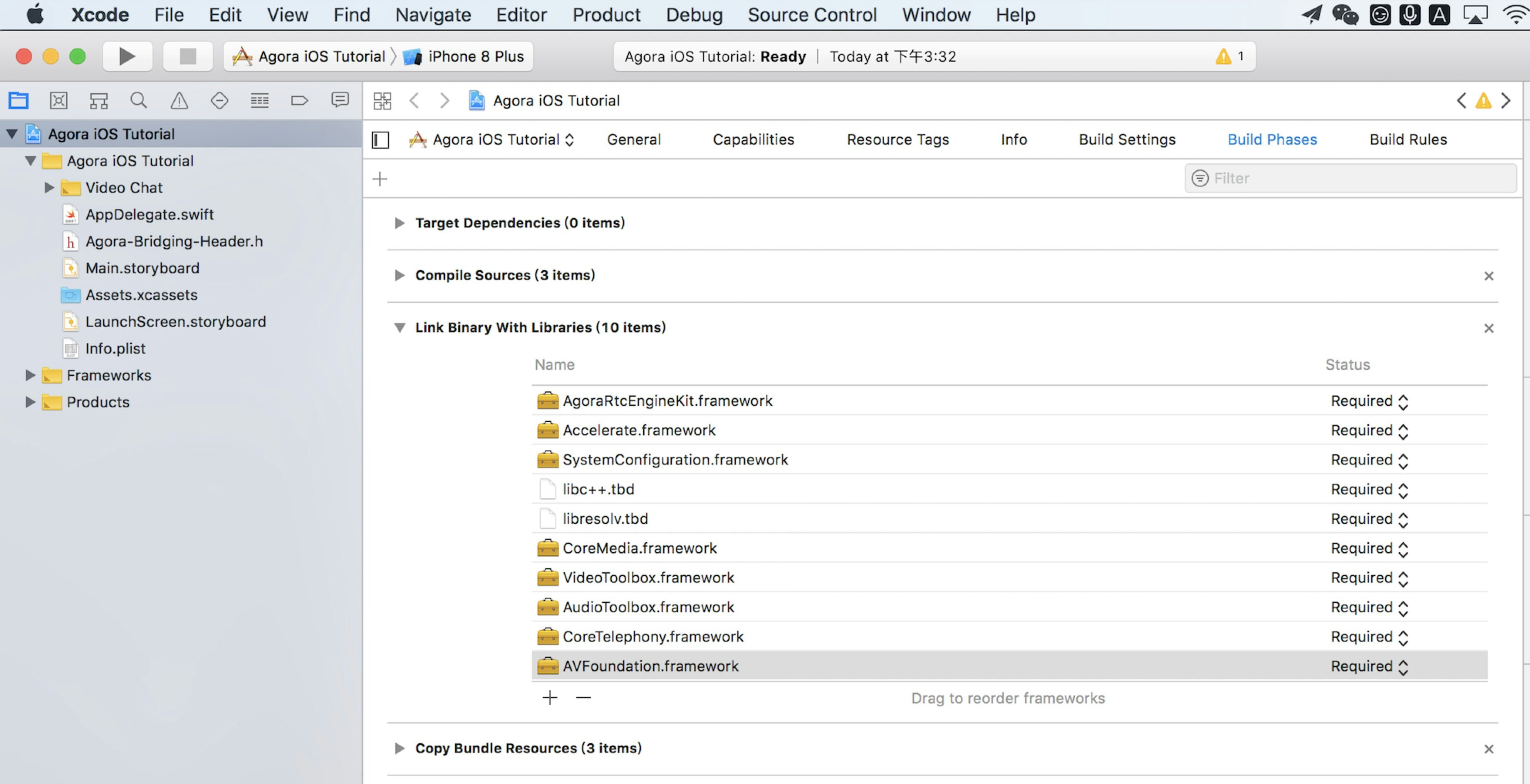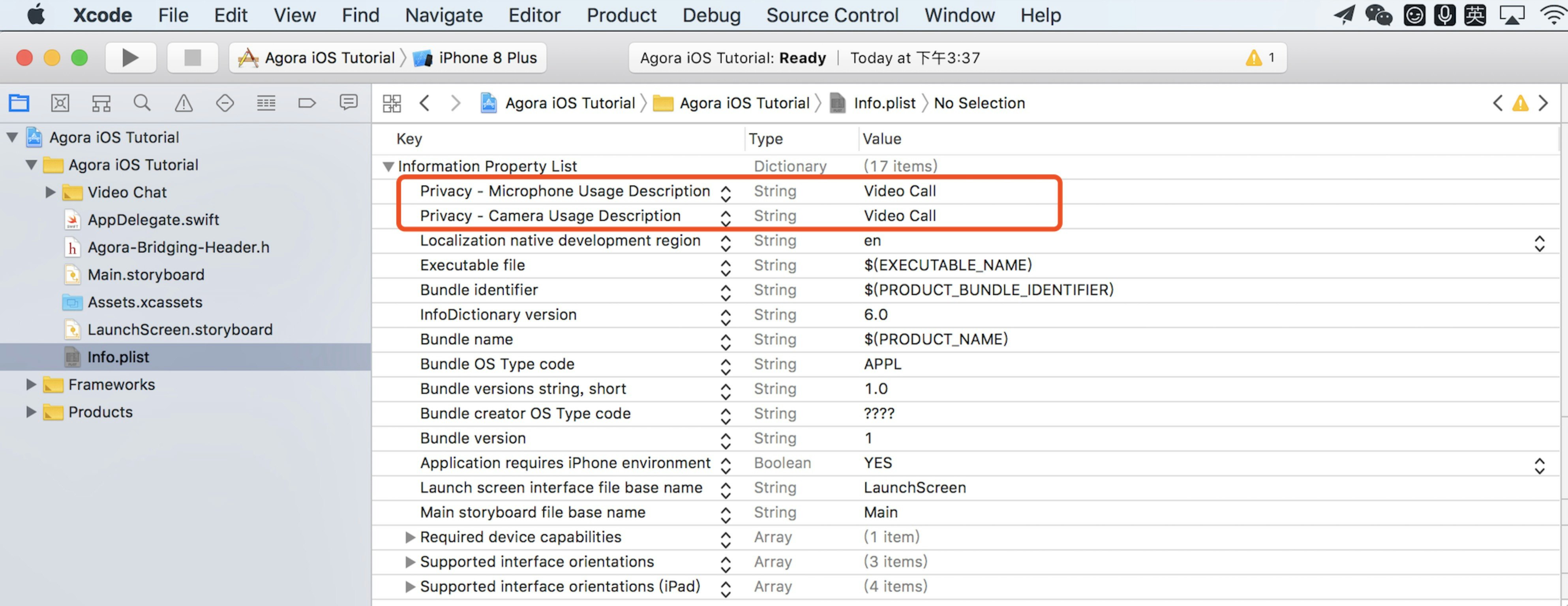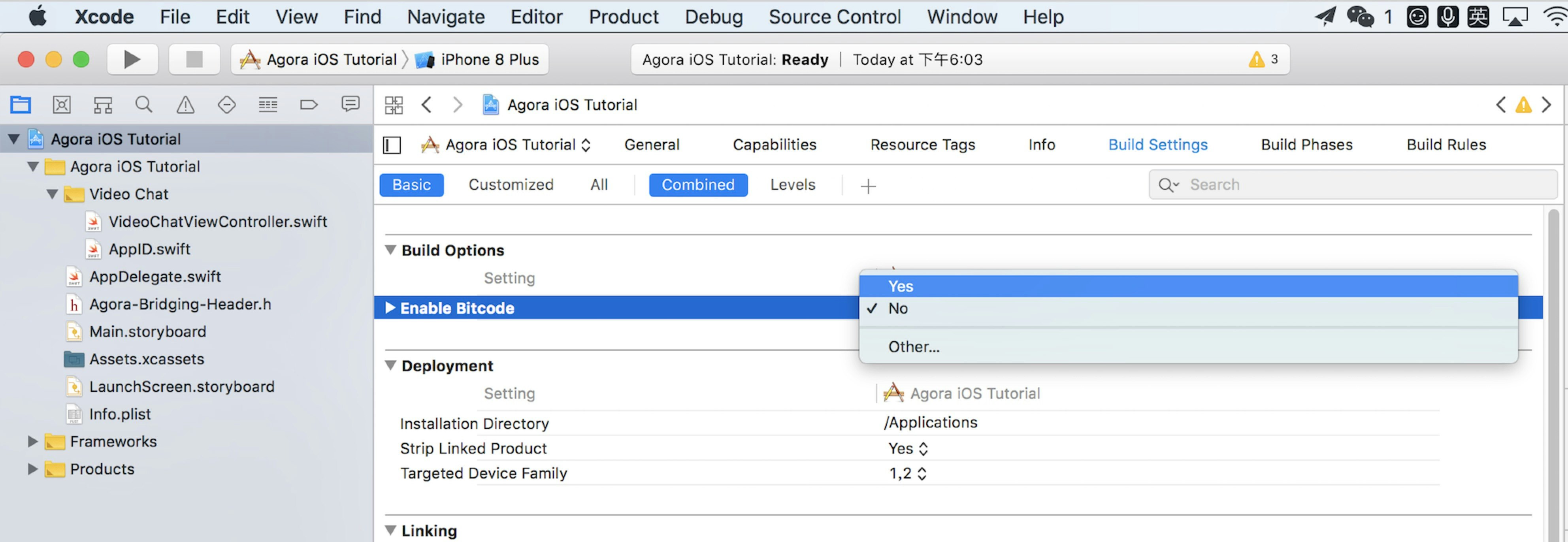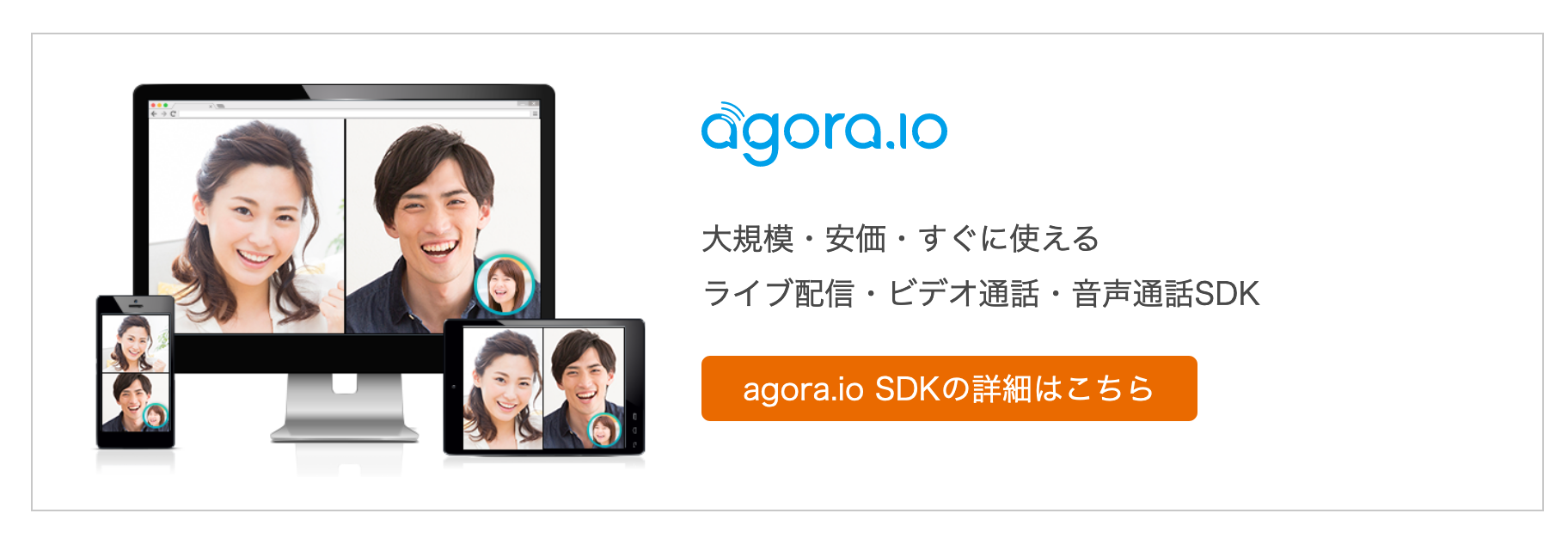概要
この記事は以下の公式ドキュメントをご参照ください。
公式ドキュメント(英文)
環境
Xcode9.0以上
iOS8.0以上の実機(iPhone or iPad)
STEP1. Agora Accountの作成とApp IDの取得
1.https://dashboard.agora.io/ からデベロッパー登録をします
2.ダッシュボードから新規プロジェクトを作成します。
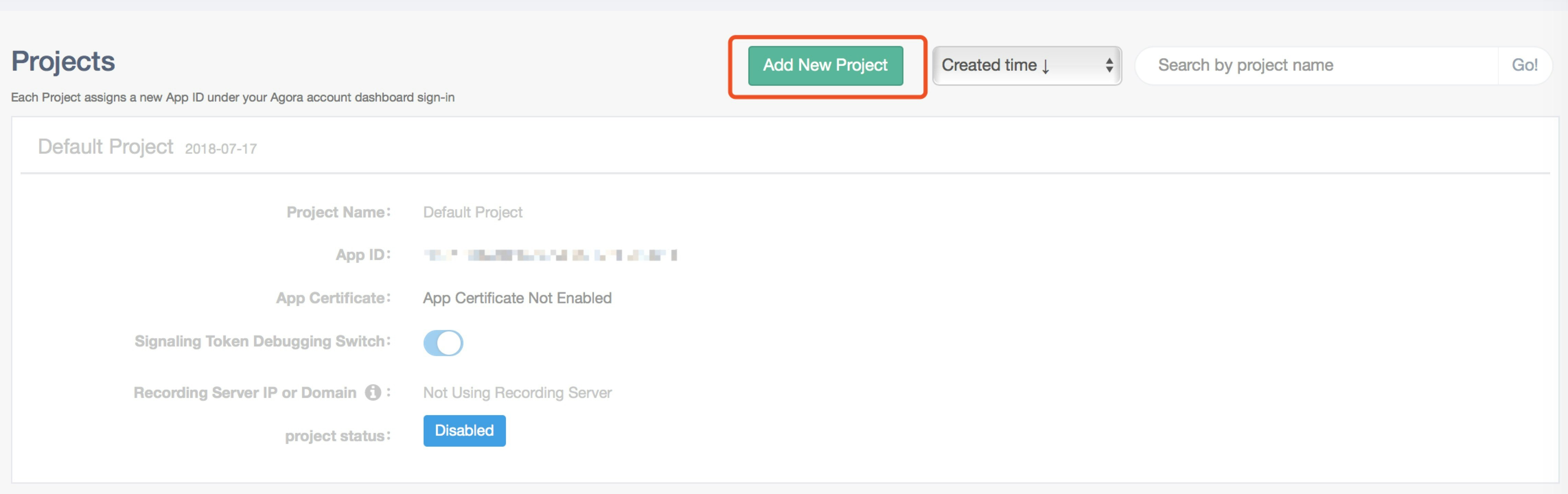
3.プロジェクト名を入力してSubmitボタンをクリックします。
4.作成したプロジェクトが一覧に表示されます。
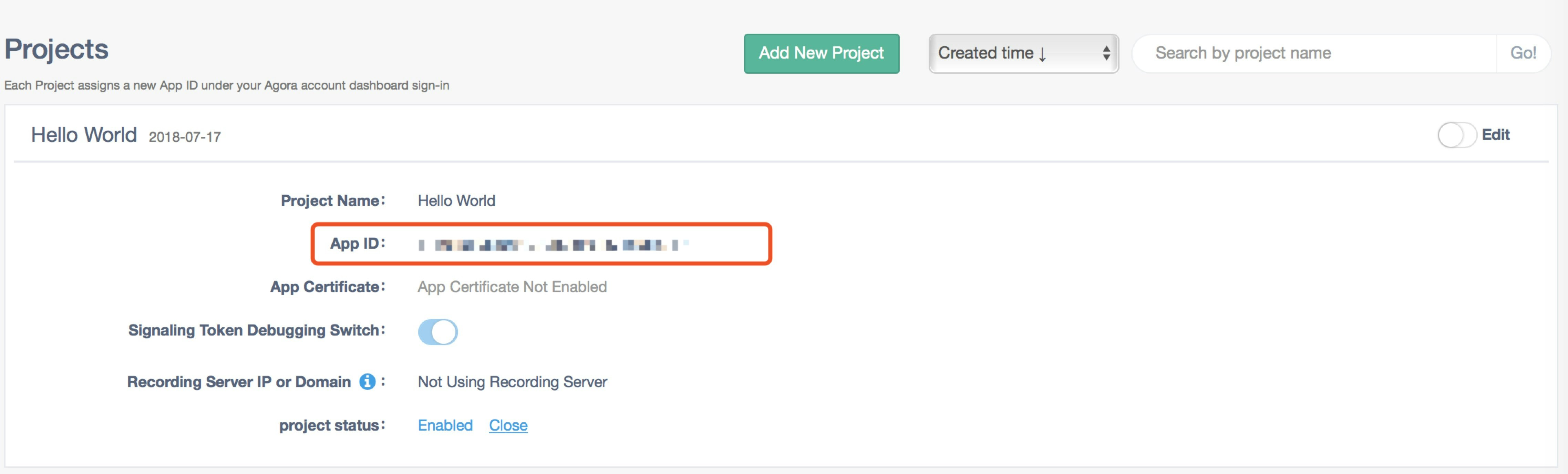
STEP2. Agora iOS SDKの取り込み
Case1.pod経由
1.作成したプロジェクトのrootフォルダにて以下のコマンドを実行
$ pod init
2.PodfileにAgoraSDKの参照を追記
platform :ios, '9.0'
use_frameworks!
target 'Your App' do
pod 'AgoraRtcEngine_iOS'
end
3.以下のコマンドを実行
$ pod update
4.参照するライブラリをインストール
$ pod install
Case2.SDKファイルを取得
1.ダウンロードページからiOS VideoSDKをダウンロードします
4.Link Binary with Librariesを開き、以下のライブラリを追加します
AgoraRtcEngineKit.framework
Accelerate.framework
SystemConfiguration.framework
libc++.tbd
libresolv.tbd
CoreMedia.framework
VideoToolbox.framework
AudioToolbox.framework
CoreTelephony.framework
AVFoundation.framework
STEP3. カメラ/マイクの設定
カメラ/マイクの利用を許可する為、info.plistを設定します
設定前
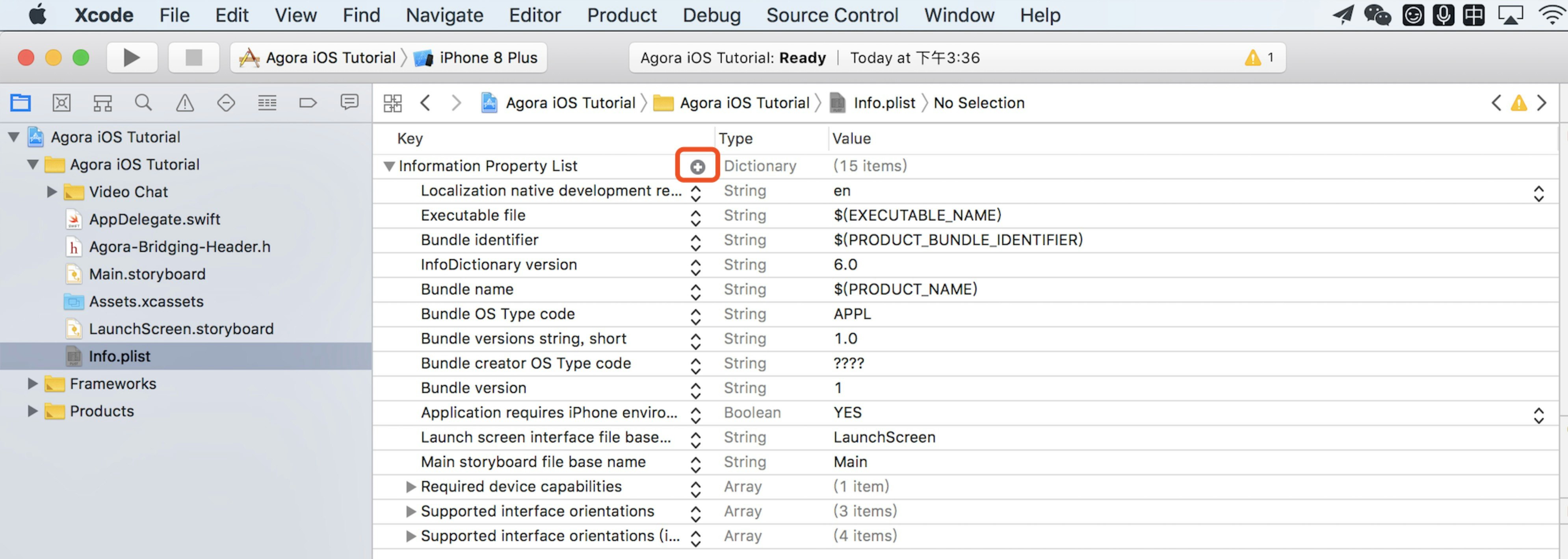
STEP4.ライブラリアクセスの設定
Objective-C
AgoraSDKを利用するファイルに以下を追記します
#import <AgoraRtcEngineKit/AgoraRtcEngineKit.h>
Swift
AgoraSDKを利用するファイルに以下を追記します
import AgoraRtcEngineKit
その他の設定
バックグラウンドでも利用するにはAudio, AirPlay, and Picture in Pictureにチェックします。
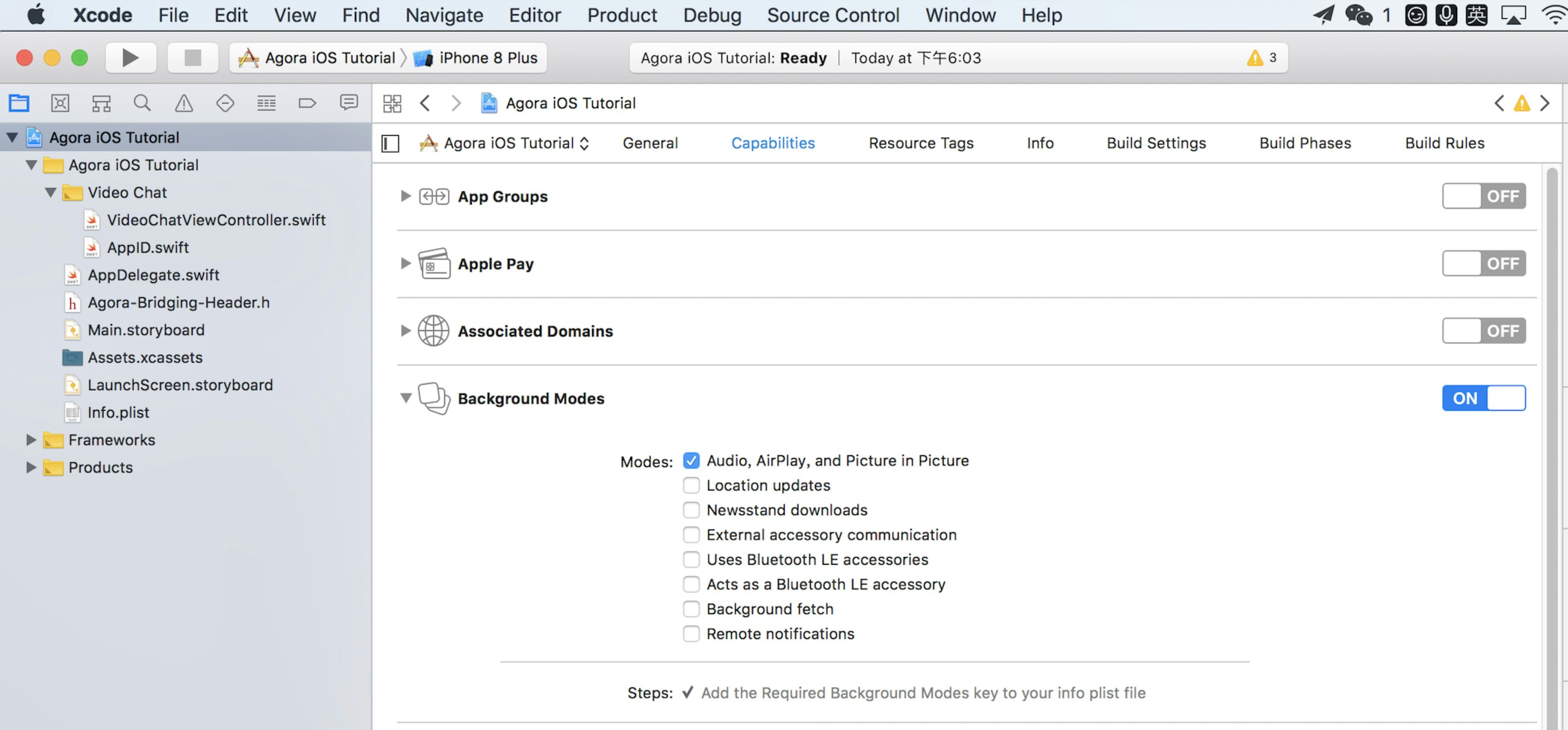
実装
SDKに内包されているサンプルか、APIドキュメントを参考に実装を開始します。
関連リンク
・APP ID、Channel ID、User ID(uid)とは何ですか?
・クイックスタートガイドはありますか?
・APIリファレンス、SDKはどこからダウンロードできますか?
・サンプルコードのリポジトリはどこにありますか?